Въведение
Настройването на аларма на MacBook Air може първоначално да изглежда обезсърчително, но е важна функция за овладяване за по-добра продуктивност и управление на времето. Докато MacBooks обикновено не се свързват с функции като аларми, подобни на смартфоните, има начини да използвате техните възможности, за да ви събудят или напомнят за важни задачи. Независимо дали предпочитате да използвате вградени функционалности на macOS или да изследвате приложения на трети страни, това ръководство обхваща всичко, което трябва да знаете за ефективното настройване на аларма на вашия MacBook Air. Този всеобхватен преглед ще ви преведе през възможностите и ще ви предостави ръководство стъпка по стъпка, за да направите тази задача възможно най-проста. До края ще бъдете оборудвани с усъвършенствани съвети и техники за отстраняване на неизправности, за да персонализирате вашето алармено изживяване на вашето устройство.

Разбиране на алармите и възможностите на MacBook Air
MacBook Air не е по същество проектиран като будилник. Основно той работи като сложен инструмент за работа, творчество и развлечения. Въпреки това, това не означава, че му липсва потенциалът да функционира като ефективна алармена система със стратегическо използване на софтуерните му възможности. За разлика от смартфоните, MacBook Air няма вградена апликация ‘Часовник’ за аларми. Но благодарение на гъвкавостта на macOS, все още можете да го накарате да работи.
Когато обмисляте настройването на аларма, е важно да разберете, че алармите на MacBook Air функционират различно от тези на мобилните устройства. Например, функции на macOS, като Календар и Напомняния, могат да служат за тази цел с незначителни корекции. Освен това използването на приложения на трети страни, проектирани специално за аларми, предлага допълнителни възможности за персонализиране на функциите на алармата според вашите предпочитания. С това разбиране, нека изследваме използването на тези родни функции, за да отключим потенциала на вашия MacBook Air като устройство за аларма.
Използване на родни функции на macOS за аларми
За потребители, които предпочитат да не инсталират допълнителен софтуер, macOS предлага вградени опции като Календар и Напомняния.
-
Приложение Календар: Чрез въвеждане на събитие в желаното време за аларма можете да се възползвате от известието като импровизирана аларма. За да настроите здрава напомняне, уверете се, че сте активирали и известията с аларма, и звуковите сигнали.
-
Приложение Напомняния: Това интуитивно приложение ви позволява да задавате крайни дати и часове. За ефективна аларма създайте конкретно напомняне и активирайте известия за определена дата и час, които служат за вашата аларма.
Докато тези функции на macOS не са традиционни аларми, те могат ефективно да ви напомнят за важни задачи, осигурявайки ви да останете точен и организиран. Следващото, което ще изследваме, е използването на приложения на трети страни, които често имитират традиционни функции на алармите по-близо.
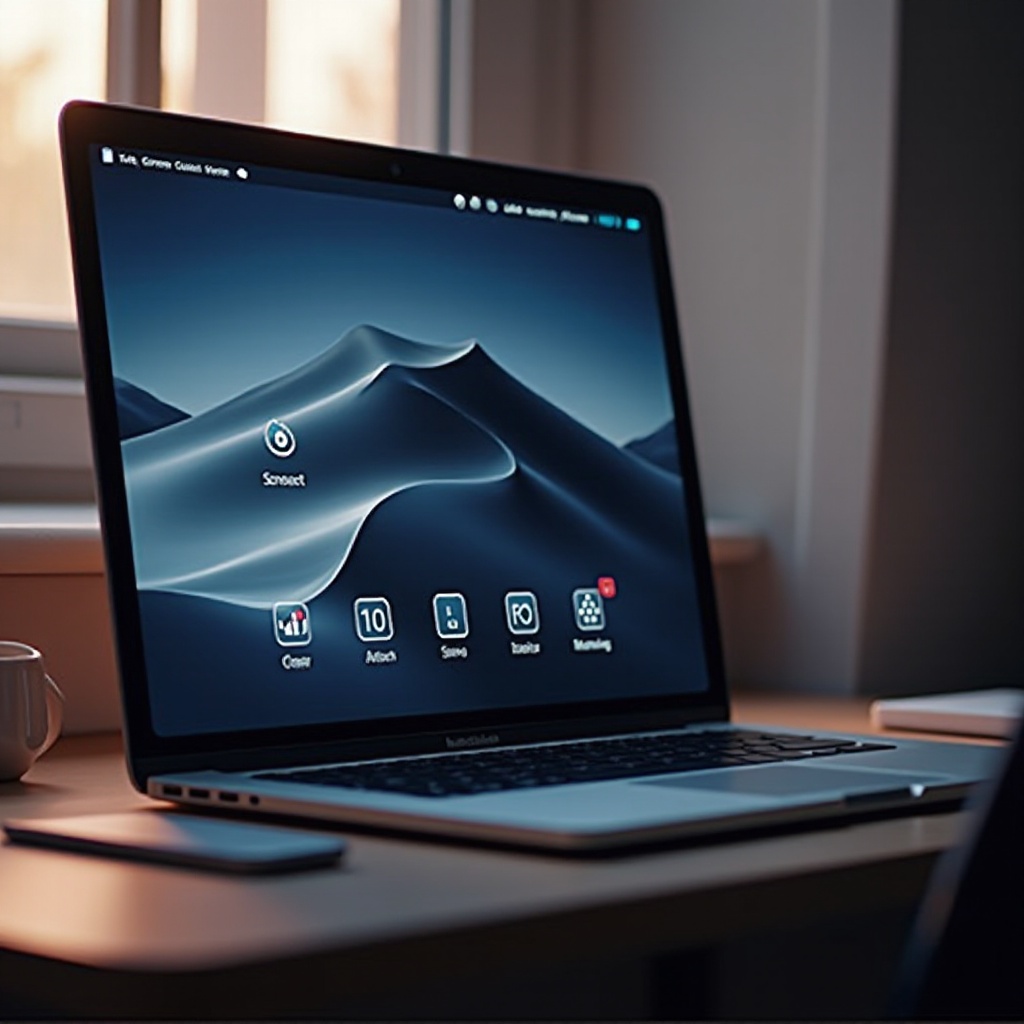
Изследване на приложения на трети страни за аларми
Приложенията на трети страни предоставят персонализирани и надеждни решения за настройване на аларми на MacBook Air. Много приложения са специално проектирани да имитират типичните функции на часовника и алармата, които ще намерите на смартфони.
- Топ препоръчани приложения:
- iClock: Известен с интуитивния си интерфейс и различни опции на алармата.
- Wake Up Time: Популярно заради простотата и надеждността си.
-
Alarm Clock Pro: Предлага детайлно планиране и опции за персонализиране.
-
Как да инсталирате и настроите:
- Посетете Mac App Store или уебсайта на разработчика.
- Търсете избраното приложение за аларма.
- Кликнете ‘Get’ или ‘Download’, за да инсталирате.
-
Отворете приложението и следвайте инструкциите за настройка, които обикновено включват задаване на време и избор на тон на алармата.
-
Сравнение на функциите и използваемостта:
- iClock излиза на преден план в персонализацията, позволявайки интеграция със събития на календара.
- Wake Up Time е подходящо за потребители, търсещи опростен и неконсултиран подход.
- Alarm Clock Pro предоставя всеобхватни опции за потребители, желаещи разширено планиране и функции на известията.
Изследването на тези приложения позволява по-персонализирано изживяване на алармата. Оборудвани с тази информация, сега ще се задълбочим в точните стъпки, необходими за настройка на аларма на вашия MacBook Air.
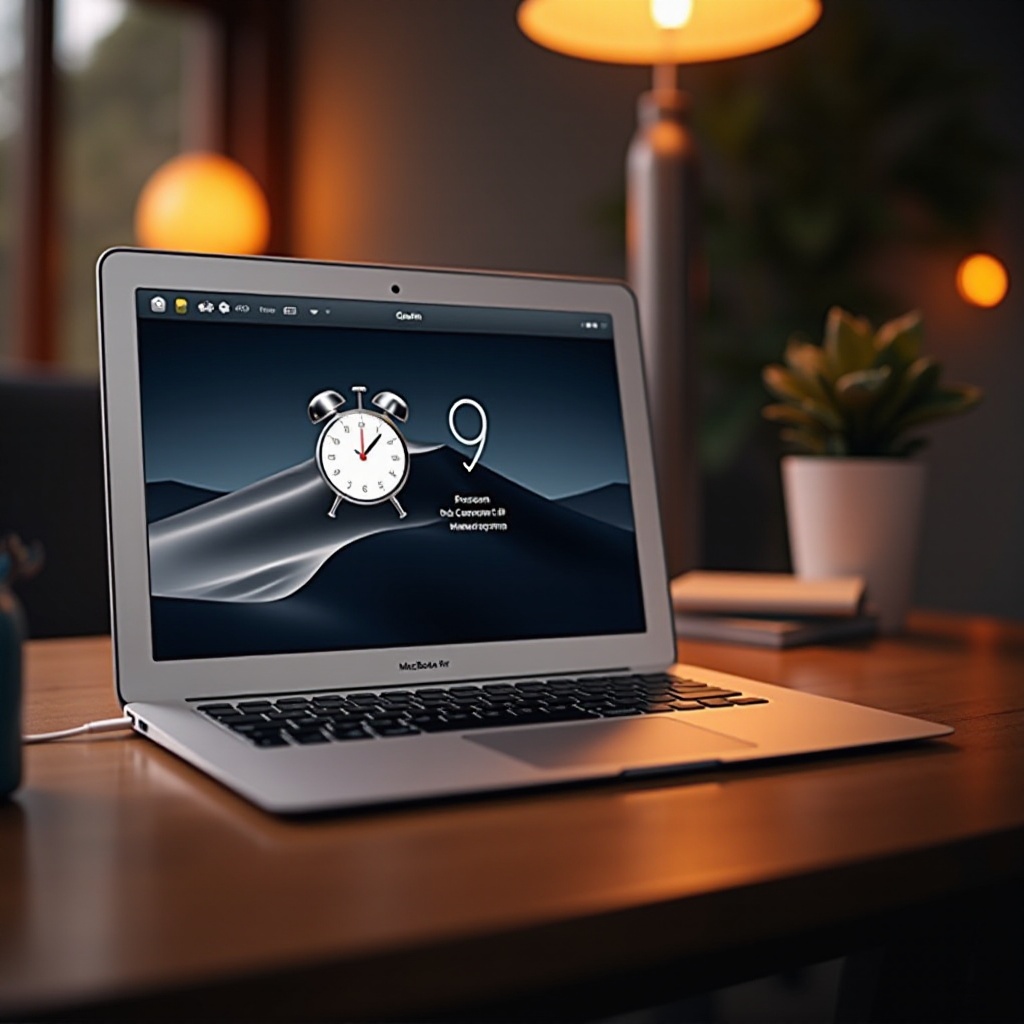
Ръководство стъпка по стъпка за настройка на аларма
Ето как да настроите аларма, използвайки функции на macOS и приложения на трети страни:
Използване на приложенията Календар и Напомняния:
1. Календар:
– Отворете приложението Календар.
– Кликнете на дата и час, за да създадете събитие.
– Задайте известието да ви извести със звук.
2. Напомняния:
– Стартирайте приложението Напомняния.
– Кликнете ‘+’ , за да създадете ново напомняне.
– Задайте време на напомнянето и активирайте известията.
Настройка на аларми с приложения на трети страни:
1. Изтеглете и отворете избраното от вас приложение за аларма.
2. Задайте време, честота на алармата и тон.
3. Уверете се, че разрешенията за приложението позволяват известия за максимална ефективност.
След като алармите са настроени, може да обмислите да ги персонализирате още повече, добавяйки личен щрих към вашите напомняния и известия.
Съвети за усъвършенствана персонализация на алармите
За да направите алармите по-лични и ефективни, обмислете тези стратегии:
-
Персонализиране на известията: Изберете уникални тонове и песни, за да направите алармите по-характерни и по-малко дразнещи. Много приложения позволяват интеграция с iTunes, предлагайки голямо разнообразие от звуци.
-
Синхронизиране през Apple устройствата: Използвайте екосистемата на Apple за синхронизиране на напомняния и известия. Използвайте iCloud, за да сте сигурни, че алармите, зададени на MacBook Air, се отразяват на други Apple устройства, осигурявайки ви последователни напомняния.
Тези съвети подобряват изживяването ви, осигурявайки алармите да служат на вашите нужди ефективно. Въпреки това, може да се сблъскате с проблеми, които изискват стратегии за отстраняване на неизправности.
Отстраняване на често срещани проблеми с алармите
Ако алармите не функционират очаквано, опитайте тези решения:
- Проверете настройките за известия в System Preferences, за да сте сигурни, че приложението може да изпраща линии.
- Уверете се, че звукът на MacBook Air е достатъчно висок и не е заглушен.
- Потвърдете, че приложението е отворено, тъй като приложения на трети страни често изискват работа във фонов режим, за да работят.
Ако следвате тези начини за отстраняване, повечето често срещани проблеми могат да бъдат бързо разрешени, позволявайки ви да разчитате на аларми без притеснения.
Заключение
Настройването на аларма на вашия MacBook Air е напълно постижимо с комбинация от родни функции на macOS и приложения на трети страни. Овладявайки тези техники, ефективно трансформирате вашия MacBook в полезен помощник, който ви насочва към ежедневни задачи и ангажименти. Използвайте насоките в тази статия, за да изследвате различни методи за настройка на аларми.
Често задавани въпроси
Често задавани въпроси
Може ли да използвате Siri, за да настройвате аларми на MacBook Air?
Не, Siri на MacBook Air не поддържа директно настройване на аларми както на iPhone.
Има ли безплатни приложения за аларми за MacBook Air?
Да, има няколко безплатни приложения, като Wake Up Time и Alarm Clock, които предлагат основни функции за аларми безплатно.
Как да се уверя, че алармата ми ще звънне дори ако MacBook Air е затворен?
Уверете се, че вашият MacBook Air е включен и отворен или в режим на заспиване, тъй като алармите няма да звучат, когато са напълно затворени и изключени.


